目录
1.前言
在 Windows 环境下将 GeoServer 打包为 Docker,可以实现跨平台一致性、简化环境配置、快速部署与恢复,同时便于扩展集成和版本管理,并通过资源隔离提高系统稳定性。由于近期需要在Docker中使用GeoServer,就折腾了一下Docker,也踩了一些GeoServer打包Docker的坑,尤其是在Windows环境下Docker的打包,索性记录一下。
2.安装Docker
直接在Docker官网https://www.docker.com/products/docker-desktop/下载最新版本的Docker Desktop,我下载的是Docker Desktop4.28.0,其中包含的Docker的版本是25.0.3,Docker-Compose的版本是2.24.6。注意不要混淆Docker和Docker Desktop。如果是低版本的Docker Desktop,那就需要自己手动安装Docker-Compose了。


配置一下Docker访问中国镜像源

js
{
"builder": {
"gc": {
"defaultKeepStorage": "20GB",
"enabled": true
}
},
"experimental": false,
"registry-mirrors": [
"http://f1361db2.m.daocloud.io",
"https://registry.docker-cn.com"
]
}配置完毕之后在cmd输入docker version确认一下是否安装成功了。

3.准备Dockerfile
准确的来说这一步应该叫做准备镜像所需的各种文件,包括GeoServer、Dockerfile、和jdk的环境,注意,jdk得是linux环境下的版本。我准备的GeoServer的版本是geoserver-2.22.5,jdk的环境是jdk1.8.

最重要的就是Dockerfile怎么写?下面直接给出示例,都加上了注释,相信不难理解了。
js
# 使用基础镜像
FROM ubuntu:20.04
# 设置环境变量
ENV JAVA_HOME=/usr/local/jdk8
ENV PATH=$JAVA_HOME/bin:$PATH
# 将 Jetty 的默认端口(通常是8080)暴露出来
EXPOSE 8080
# 复制并解压 JDK
COPY jdk-8u191-linux-x64.tar.gz /usr/local/
RUN tar -xzf /usr/local/jdk-8u191-linux-x64.tar.gz -C /usr/local/ \
&& mv /usr/local/jdk1.8.0_191 $JAVA_HOME \
&& rm /usr/local/jdk-8u191-linux-x64.tar.gz
# 复制 GeoServer 文件夹到镜像中
COPY geoserver-2.22.5-bin /usr/local/geoserver-2.22.5-bin
# 设置工作目录
WORKDIR /usr/local/geoserver-2.22.5-bin/bin
# 给启动脚本增加执行权限
RUN chmod +x /usr/local/geoserver-2.22.5-bin/bin/startup.sh
# 设置容器启动时的默认命令
CMD ["./startup.sh"]4.拉取linux环境
因为我们是基于ubuntu:20.04来打包docker的,因此在打包时会自动去拉取ubuntu:20.04,为了防止失败,我们先手动拉取一下ubuntu:20.04。

等待拉取完毕后,我们使用docker images命令确认一下是否存在ubuntu的镜像了。

5.打包镜像
这一步没什么好说的了,直接在Dockerfile所在的路径执行打包命令就行了,我的机器不知道为什么不识别-t命令,-t是--tag的简写,既然不支持简写,那我就写完了吧。唯一注意的地方是打包命令最后面的点不要忘了,表示在当前目录查找文件。
docker build --tag geoserver:2.22.6 .
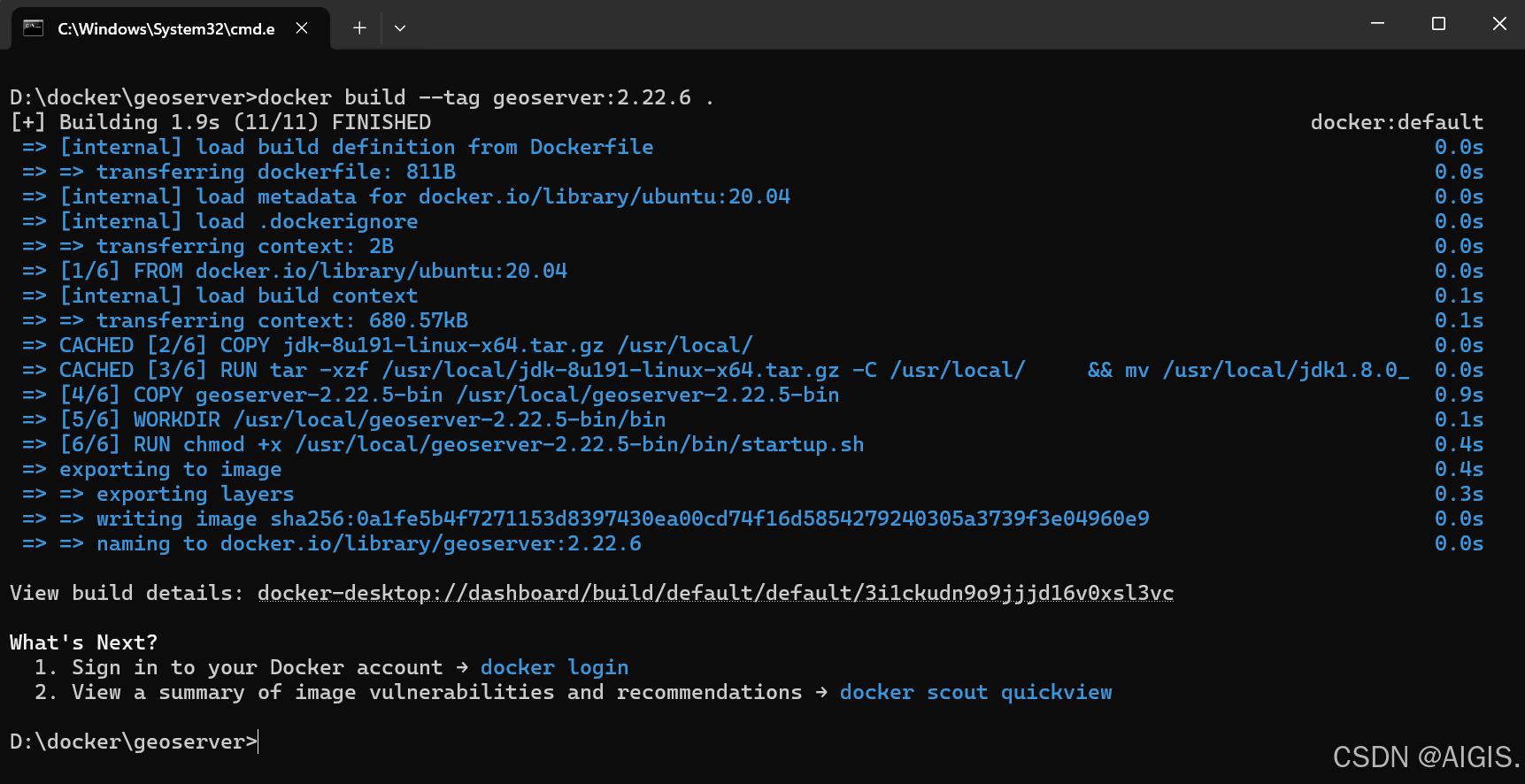
现在使用docker images命令看一下是否存在打包好的文件了。

6.数据挂载
好了,现在已经打包完成了,还差最重要的一步。gis中涉及的影像数据都很大,动不动上百个G,shp文件也要经常变动,所以它们是不可能打包到docker里的,那么怎么让docker能够访问到机器上的这些文件呢?那就是使用数据挂载。
首先我们新建两个数据卷。一个挂载data_dir文件夹,一个挂载lib文件夹。因为这两个文件夹里内容经常要变动。注意在windows上创建的数据卷在linux路径下才能找得到。
docker volume create geoserver_data_dir
docker volume create geoserver_lib
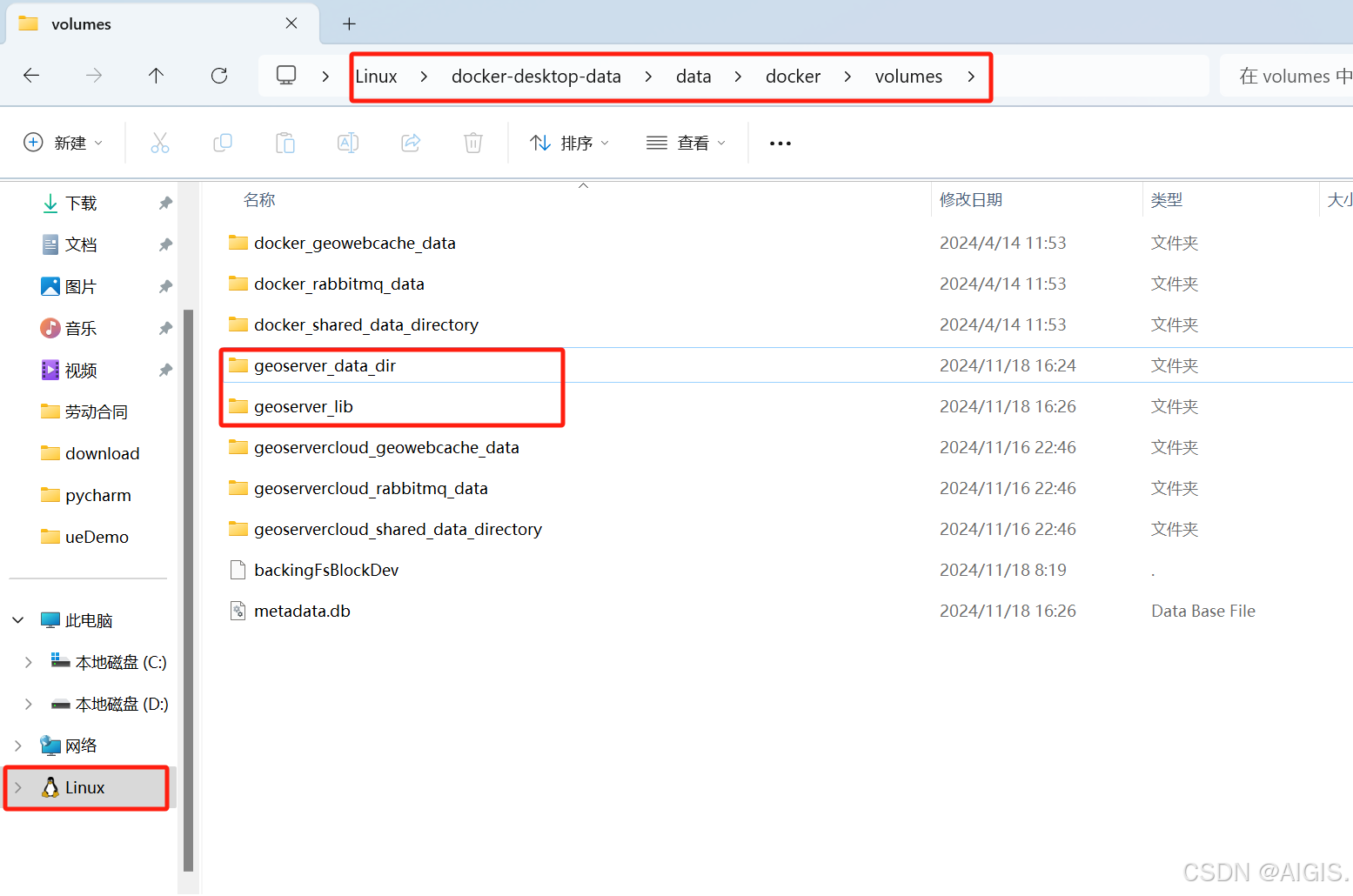
这两个路径和GeoServer的路径的对应关系如下:

将右边两个文件里的全部内容拷贝到左边对应文件夹的_data文件夹里,注意:_data这个文件夹是docker自动创建的。

好了,拷贝完毕,现在可以启动镜像并指定数据挂载了。
docker run --name geoserver -d -p 8080:8080 \
-v geoserver_data_dir:/usr/local/geoserver-2.22.5-bin/data_dir \
-v geoserver_lib:/usr/local/geoserver-2.22.5-bin/webapps/geoserver/WEB-INF/lib \
geoserver:2.22.5
由于windows的cmd里不能多行输入,我就干脆写为一行了。

在docker desktop里看到已经启动了,点击端口号在浏览器打开访问一下。


6.测试数据挂载
现在我想拓展一下mysql的连接,先看一下数据存储里是没有mysql的选项的。

现在我们把mysql的插件安装一下,拷贝插件的jar包到我们的挂载路径geoserver_lib下。

重启镜像
docker container geoserver restart
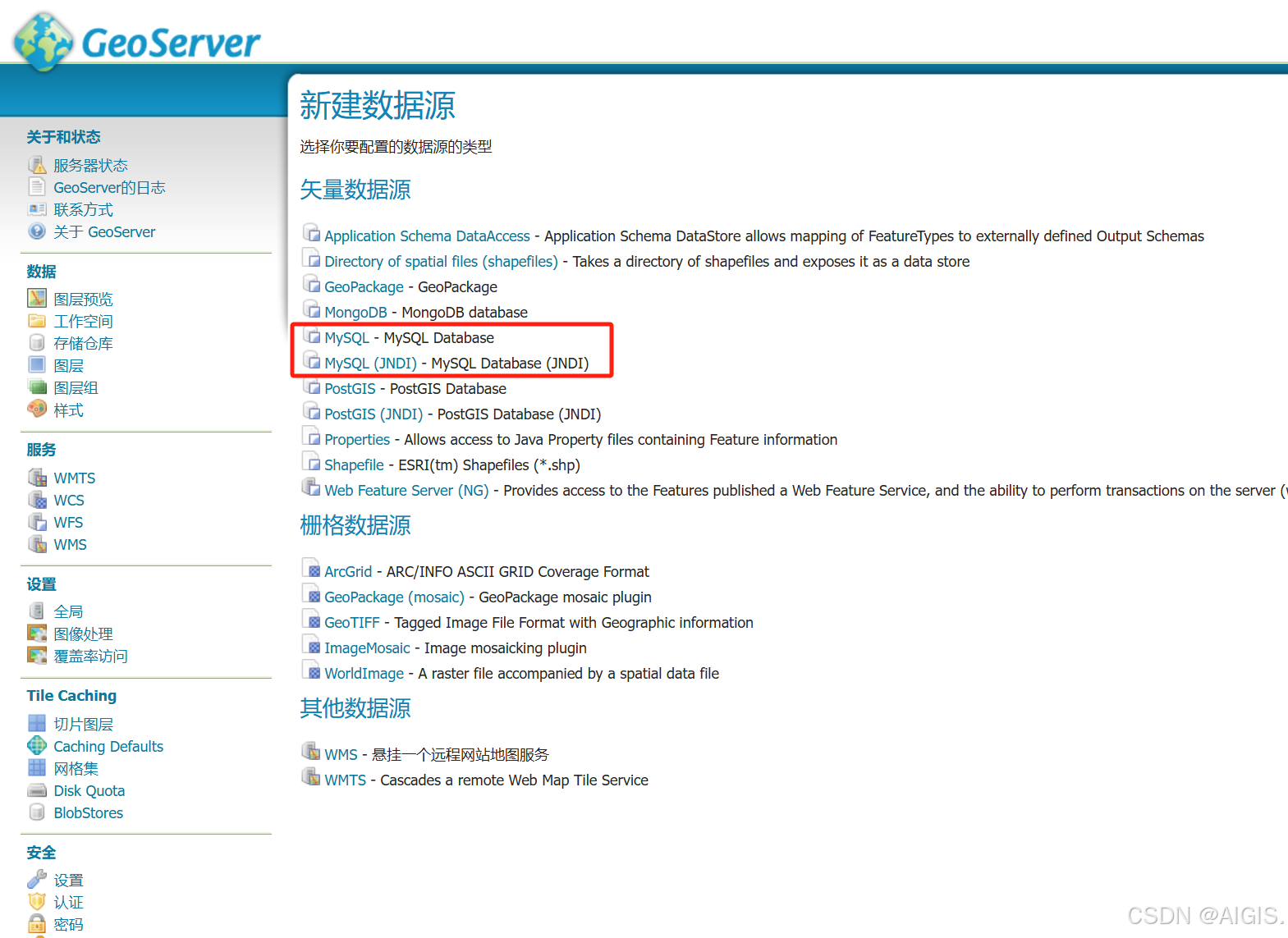
nice,出现了mysql,说明数据挂载OK了。
7.总结
本文中我们探讨了Windows平台上GeoServer的Docker打包,以及数据挂载,最后进行了测试,表明我们的Docker打包是成功的。需要注意的是Docker命令有时不能识别简写形式的命令,那就写全。另外数据挂载可以使用普通的数据卷,也可以直接挂载一个目录。但是我挂载目录后,在访问时出现了资源访问不到的问题。估计是windows的路径问题导致的,linux上没有这个问题。两种数据挂载方式都可以。如果有人知道后者的原因,也请告诉我一下。回见~